Lync 会議に参加するときに、使用する音声の種類を選ぶことができます。選んだ結果によって、使用できるオプションや音声コントロールが異なります。
コンピューター オーディオ (マイクとスピーカー) を使用している場合、会議中に電話/マイクのアイコンをポイントすると、コントロールにアクセスできます。
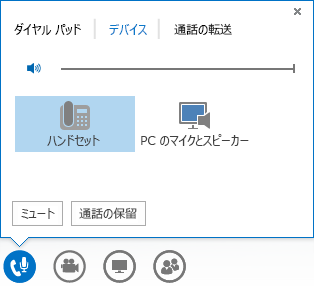
-
話していないときは [ミュート] ボタンをクリックします。
-
通話を保留するには、[通話を保留] ボタンをクリックします。
-
オーディオ デバイスを変更するには、[デバイス] タブをクリックして、使うデバイスを選びます。
-
通話をほかの人に転送するには、[通話を転送] タブをクリックして、通話を転送する連絡先を選びます。
-
ボイス メールが利用できる場合、ボイス メールボックスと通話するときにコードを入力するなど、電話システムとやり取りするには、[ダイヤル パッド] を使います。
ヒント: 音声をすばやくミュートにするには、[マイク] アイコンをクリックします。
[折り返し先] 機能 (Lync から電話がかかる) を使用した場合、または電話機から会議の音声にダイヤルインした場合は、電話機の「*1」を押すと、会議のヘルプ システムにアクセスできます。ミュート、ミュート解除、その他のコマンドなど、タッチトーン コマンドで音声を制御することができます。
注: ダイヤルイン会議にアカウントが設定されている場合に限り、Lync から連絡を受け、コールインの詳細を含む会議をセットアップすることができます。この設定の詳細については、それぞれの職場のテクニカル サポートに問い合わせてください。










